如何给Win10电脑设置允许主题修改桌面图标
我们想要给Win10电脑设置允许主题修改桌面图标,该怎么操作呢?今天就跟大家介绍一下如何给Win10电脑设置允许主题修改桌面图标的具体操作步骤。
1. 首先打开电脑,进入桌面,在左下角的开始图标处,右键,在打开的菜单中,选择“设置”选项。
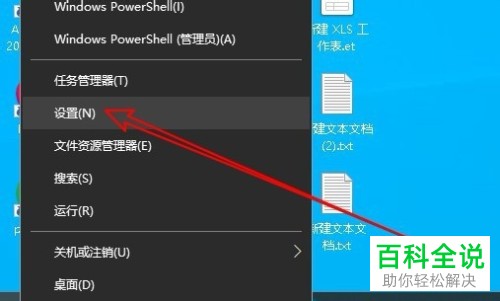
2. 进入设置页面后,找到“个性化”选项,打开。
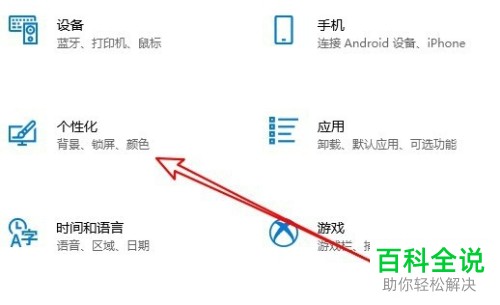
3. 进入个性化设置页面后,点击左侧的“主题”选项。

4. 然后在右侧打开的页面,相关的设置下,点击“桌面图标设置”的快捷链接。
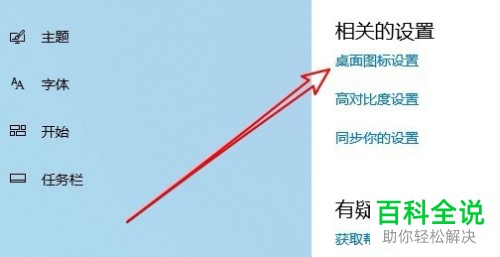
5. 如图,在弹出的窗口中,勾选上左下方的“允许主题更改桌面图标”选项。

6. 最后,点击底部的确定按钮即可。

以上就是如何给Win10电脑设置允许主题修改桌面图标的具体操作步骤。
赞 (0)

